- Författare Lauren Nevill [email protected].
- Public 2023-12-16 18:56.
- Senast ändrad 2025-01-23 15:24.
Idag finns det ett brett utbud av system för skapande av webbplatser när man väljer plattformar. Bland de mest populära plattformarna är följande CMS: WordPress, Joomla, DLE, etc. Varje webbplats, oavsett plattform, innehåller ett avsnitt för administratören, den så kallade "adminpanelen".
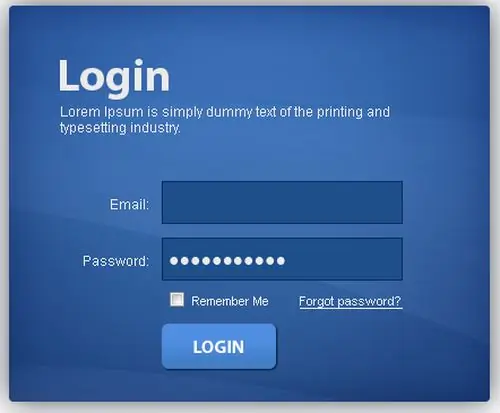
Det är nödvändigt
Internet-webbläsare, registreringsdata, webbplatsplattform
Instruktioner
Steg 1
I den administrativa panelen kan du utföra nästan alla åtgärder som syftar till att redigera huvudparametrarna för webbplatsvisningen. Dessa alternativ inkluderar redigering av skapade inlägg och sidor, hantering av siddesign och visning av allmän statistik. För varje plattform utförs inloggningen på adminpanelen på olika sätt.
Steg 2
WordPress-plattform. För att komma in i "adminpanelen" kan du infoga följande rad i webbläsarens adressfält: https:// site domain / wp-login.php. Du ser ett litet fönster för inmatning av registreringsdata (inloggning och lösenord). Du måste ange användarnamn och lösenord som du angav när du registrerade dig i detta system. Klicka sedan på knappen "Logga in". Det finns ett stort plus i WordPress-plattformens autentiseringssystem för webbplatsadministratörer: om användarnamnet eller lösenordet är felaktigt kommer du att se ett meddelande som anger det element som angavs felaktigt.
Steg 3
Från och med version 3.0, i hanteringen av webbplatser på WordPress-plattformen, har en förbättring dykt upp - den översta raden i menyn. Genom den här raden kan du utföra flera viktiga åtgärder: visa kommentarer, redigera poster osv. Samt logga in på den administrativa panelen. Klicka på den allra första menyn och välj "Panel" eller "Console" (beroende på översättning).
Steg 4
Joomla-plattform. Principen är nästan densamma som med WordPress. Klistra in följande rad i adressfältet: https:// webbplatsdomän / administratör och tryck på Enter. Ett inloggnings- och lösenordsfönster visas. Inloggningen för alla användare av denna plattform är densamma - admin, och du måste ange ditt personliga lösenord.
Steg 5
Drupal plattform. Detta system har sin egen ranking för användare och administratörer. Länkarna som både användare och administratörer kan följa är nästan desamma:
- för användaren https:// webbplatsdomän /? q = användare eller https:// webbplatsdomän / användare;
- för administratören






